Che cos’è ChannelSystem Adware
ChannelSystem Adware è un’infezione adware molto tipica che colpisce i computer Mac. Oltre ad essere adware, ha anche caratteristiche dirottatore del browser, il che significa che non solo vedrete un aumento degli annunci, ottenere pop-up casuali e ottenere reindirizzato a siti strani, ma anche avere le impostazioni del browser modificato. Questa è un’infezione molto evidente a causa di tutto ciò che fa, anche se gli utenti potrebbero non associarlo necessariamente con adware se non sono a conoscenza dei sintomi. 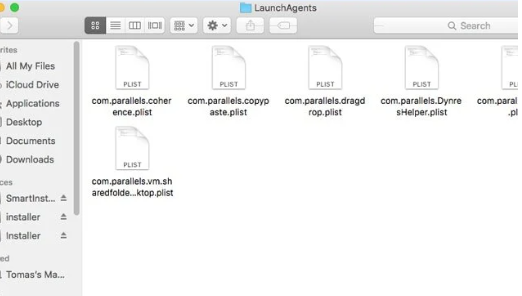
Non è un’infezione particolarmente pericolosa, quindi non c’è bisogno di preoccuparsi che causi danni al computer. Tuttavia, non è nemmeno qualcosa che dovresti tenere installato perché causerà molti inconvenienti. E va anche detto che mentre adware stesso potrebbe non essere così dannoso, i suoi annunci e reindirizzamenti possono essere una storia diversa. Potresti finire su tutti i tipi di siti Web pericolosi, compresi quelli che promuovono truffe e nascondono malware. Adware è spesso responsabile di mostrare agli utenti truffe giveaway e supporto tecnico, oltre a portare a siti che chiedono agli utenti di scaricare file dannosi. Pertanto, prima elimini ChannelSystem Adware , meglio è.
Come viene installato adware su un computer
Adware, come tutte le infezioni di questo tipo (dirottatori del browser e programmi potenzialmente indesiderati), utilizza bundling software per installare sui computer dell’utente inosservato. Questo metodo è piuttosto disapprovato perché consente ai programmi indesiderati di installare essenzialmente senza autorizzazione. Per spiegare chiaramente, programmi indesiderati come adware può venire collegato al software libero come offerte aggiuntive. Tali offerte sono autorizzate a essere installate insieme al freeware senza richiedere alcuna autorizzazione aggiuntiva. Sono facoltativi ma gli utenti non li deselezionano semplicemente perché non sono consapevoli di essere anche lì.
Se si desidera installare correttamente i programmi, è necessario optare per le impostazioni avanzate (personalizzate). A differenza di Default, le impostazioni avanzate ti mostreranno se è stato aggiunto qualcosa al programma che stai installando. Se c’è qualcosa, si consiglia di deselezionarlo / loro per impedirne l’installazione. Basta deselezionare le caselle. Una volta fatto ciò, è possibile continuare a installare il programma.
Tieni presente che tutti i programmi che scarichi da quei siti di download gratuiti avranno alcune offerte allegate. Se si consente a uno di essi di installare, si riempirà rapidamente il computer con programmi spazzatura che sono difficili da eliminare una volta installato. È molto più facile deselezionare un paio di caselle, anche molto meno dispendiose in termini di tempo.
È ChannelSystem Adware pericoloso?
Le infezioni da adware non sono generalmente considerate particolarmente pericolose, quindi non c’è bisogno di preoccuparsi di gravi danni. Tuttavia, noterai rapidamente quanto può essere fastidioso l’adware. Una delle prime cose che noterai è ChannelSystem Adware che cambierà le impostazioni del tuo browser, sia che tu stia usando Safari Google Chrome o Mozilla Firefox . Si imposta il suo sito promosso come la vostra homepage, e rimarrai bloccato con esso apertura ogni volta che si avvia il browser fino a quando non sbarazzarsi dell’infezione. Inoltre, gli annunci strani continuano a spuntare, sarai reindirizzato casualmente a siti sconosciuti e i pop-up interromperanno la tua solita navigazione.
Adware non ha lo scopo di danneggiare il computer, vuole esporti al maggior numero possibile di annunci al fine di generare entrate. Tuttavia, gli annunci a cui sei esposto da adware non saranno necessariamente sicuri. Si potrebbe facilmente essere reindirizzati a siti che richiedono di scaricare alcuni file potenzialmente dannosi, o a uno che promuove una truffa. Una truffa comune mostrato da adware è una truffa supporto tecnico. Si può essere mostrati falsi pop-up che sostengono che il computer è infetto da un qualche tipo di virus e che la chiamata del numero mostrato è necessario al fine di rimuovere il virus. Se dovessi chiamare, saresti truffato nel pagare centinaia di dollari per servizi che non hai ricevuto o di cui hai bisogno, poiché il tuo computer non è infetto da nulla.
ChannelSystem Adware Rimozione
Adware non è un’infezione complicata in modo da poter ChannelSystem Adware rimuovere sia manualmente che utilizzando software antivirus. Quest’ultimo sarebbe più facile perché il programma si occuperebbe di tutto. Tuttavia, se hai familiarità con come disinstallare i programmi, puoi ChannelSystem Adware disinstallarti, le istruzioni per aiutarti verranno fornite di seguito.
Offers
Scarica lo strumento di rimozioneto scan for ChannelSystem AdwareUse our recommended removal tool to scan for ChannelSystem Adware. Trial version of provides detection of computer threats like ChannelSystem Adware and assists in its removal for FREE. You can delete detected registry entries, files and processes yourself or purchase a full version.
More information about SpyWarrior and Uninstall Instructions. Please review SpyWarrior EULA and Privacy Policy. SpyWarrior scanner is free. If it detects a malware, purchase its full version to remove it.

WiperSoft dettagli WiperSoft è uno strumento di sicurezza che fornisce protezione in tempo reale dalle minacce potenziali. Al giorno d'oggi, molti utenti tendono a scaricare il software gratuito da ...
Scarica|più


È MacKeeper un virus?MacKeeper non è un virus, né è una truffa. Mentre ci sono varie opinioni sul programma su Internet, un sacco di persone che odiano così notoriamente il programma non hanno ma ...
Scarica|più


Mentre i creatori di MalwareBytes anti-malware non sono stati in questo business per lungo tempo, essi costituiscono per esso con il loro approccio entusiasta. Statistica da tali siti come CNET dimost ...
Scarica|più
Quick Menu
passo 1. Disinstallare ChannelSystem Adware e programmi correlati.
Rimuovere ChannelSystem Adware da Windows 8
Clicca col tasto destro del mouse sullo sfondo del menu Metro UI e seleziona App. Nel menu App clicca su Pannello di Controllo e poi spostati su Disinstalla un programma. Naviga sul programma che desideri cancellare, clicca col tasto destro e seleziona Disinstalla.


Disinstallazione di ChannelSystem Adware da Windows 7
Fare clic su Start → Control Panel → Programs and Features → Uninstall a program.


Rimozione ChannelSystem Adware da Windows XP:
Fare clic su Start → Settings → Control Panel. Individuare e fare clic su → Add or Remove Programs.


Rimuovere ChannelSystem Adware da Mac OS X
Fare clic sul pulsante Vai nella parte superiore sinistra dello schermo e selezionare applicazioni. Selezionare la cartella applicazioni e cercare di ChannelSystem Adware o qualsiasi altro software sospettoso. Ora fate clic destro su ogni di tali voci e selezionare Sposta nel Cestino, poi destra fare clic sull'icona del cestino e selezionare Svuota cestino.


passo 2. Eliminare ChannelSystem Adware dal tuo browser
Rimuovere le estensioni indesiderate dai browser Internet Explorer
- Apri IE, simultaneamente premi Alt+T e seleziona Gestione componenti aggiuntivi.


- Seleziona Barre degli strumenti ed estensioni (sul lato sinistro del menu). Disabilita l’estensione non voluta e poi seleziona Provider di ricerca.


- Aggiungine uno nuovo e Rimuovi il provider di ricerca non voluto. Clicca su Chiudi. Premi Alt+T di nuovo e seleziona Opzioni Internet. Clicca sulla scheda Generale, cambia/rimuovi l’URL della homepage e clicca su OK.
Cambiare la Home page di Internet Explorer se è stato cambiato da virus:
- Premi Alt+T di nuovo e seleziona Opzioni Internet.


- Clicca sulla scheda Generale, cambia/rimuovi l’URL della homepage e clicca su OK.


Reimpostare il browser
- Premi Alt+T.


- Seleziona Opzioni Internet. Apri la linguetta Avanzate.


- Clicca Reimposta. Seleziona la casella.


- Clicca su Reimposta e poi clicca su Chiudi.


- Se sei riuscito a reimpostare il tuo browser, impiegano un reputazione anti-malware e scansione dell'intero computer con esso.
Cancellare ChannelSystem Adware da Google Chrome
- Apri Chrome, simultaneamente premi Alt+F e seleziona Impostazioni.


- Seleziona Strumenti e clicca su Estensioni.


- Naviga sul plugin non voluto, clicca sul cestino e seleziona Rimuovi.


- Se non siete sicuri di quali estensioni per rimuovere, è possibile disattivarli temporaneamente.


Reimpostare il motore di ricerca homepage e predefinito di Google Chrome se fosse dirottatore da virus
- Apri Chrome, simultaneamente premi Alt+F e seleziona Impostazioni.


- Sotto a All’avvio seleziona Apri una pagina specifica o un insieme di pagine e clicca su Imposta pagine.


- Trova l’URL dello strumento di ricerca non voluto, cambialo/rimuovilo e clicca su OK.


- Sotto a Ricerca clicca sul pulsante Gestisci motori di ricerca.Seleziona (o aggiungi e seleziona) un nuovo provider di ricerca e clicca su Imposta predefinito.Trova l’URL dello strumento di ricerca che desideri rimuovere e clicca sulla X. Clicca su Fatto.




Reimpostare il browser
- Se il browser non funziona ancora il modo che si preferisce, è possibile reimpostare le impostazioni.
- Premi Alt+F.


- Premere il tasto Reset alla fine della pagina.


- Toccare il pulsante di Reset ancora una volta nella finestra di conferma.


- Se non è possibile reimpostare le impostazioni, acquistare un legittimo anti-malware e la scansione del PC.
Rimuovere ChannelSystem Adware da Mozilla Firefox
- Simultaneamente premi Ctrl+Shift+A per aprire Gestione componenti aggiuntivi in una nuova scheda.


- Clicca su Estensioni, trova il plugin non voluto e clicca su Rimuovi o Disattiva.


Cambiare la Home page di Mozilla Firefox se è stato cambiato da virus:
- Apri Firefox, simultaneamente premi i tasti Alt+T e seleziona Opzioni.


- Clicca sulla scheda Generale, cambia/rimuovi l’URL della Homepage e clicca su OK.


- Premere OK per salvare le modifiche.
Reimpostare il browser
- Premi Alt+H.


- Clicca su Risoluzione dei Problemi.


- Clicca su Reimposta Firefox -> Reimposta Firefox.


- Clicca su Finito.


- Se si riesce a ripristinare Mozilla Firefox, scansione dell'intero computer con un affidabile anti-malware.
Disinstallare ChannelSystem Adware da Safari (Mac OS X)
- Accedere al menu.
- Scegliere Preferenze.


- Vai alla scheda estensioni.


- Tocca il pulsante Disinstalla accanto il ChannelSystem Adware indesiderabili e sbarazzarsi di tutte le altre voci sconosciute pure. Se non siete sicuri se l'estensione è affidabile o no, è sufficiente deselezionare la casella attiva per disattivarlo temporaneamente.
- Riavviare Safari.
Reimpostare il browser
- Tocca l'icona menu e scegliere Ripristina Safari.


- Scegli le opzioni che si desidera per reset (spesso tutti loro sono preselezionati) e premere Reset.


- Se non è possibile reimpostare il browser, eseguire la scansione del PC intero con un software di rimozione malware autentico.
Site Disclaimer
2-remove-virus.com is not sponsored, owned, affiliated, or linked to malware developers or distributors that are referenced in this article. The article does not promote or endorse any type of malware. We aim at providing useful information that will help computer users to detect and eliminate the unwanted malicious programs from their computers. This can be done manually by following the instructions presented in the article or automatically by implementing the suggested anti-malware tools.
The article is only meant to be used for educational purposes. If you follow the instructions given in the article, you agree to be contracted by the disclaimer. We do not guarantee that the artcile will present you with a solution that removes the malign threats completely. Malware changes constantly, which is why, in some cases, it may be difficult to clean the computer fully by using only the manual removal instructions.
